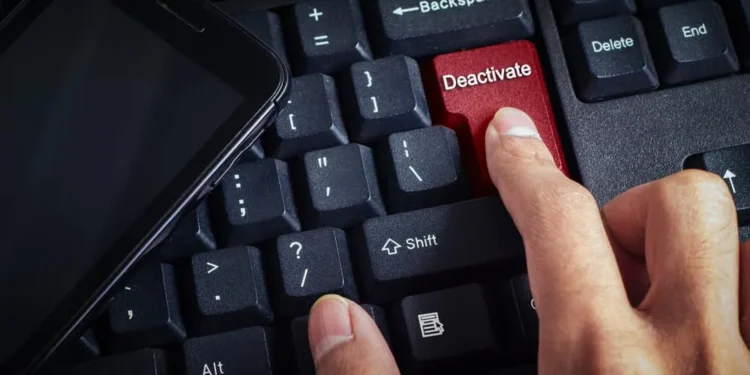Іноді нам потрібні перерви від соціальних медіа та вкладення заходів для здійснення перерви. У такому додатку, як Instagram, є варіанти залишити Instagram і змусити ваш обліковий запис зникнути, поки ви робите перерву. Крім того, ви можете тимчасово відключити свій рахунок або видалити його. Однак вам потрібно чекати щонайменше тиждень з інтервалом, щоб відключити свій рахунок.
Швидка відповідь
Якщо ви тимчасово деактивували свій обліковий запис і знову активізували його, вам доведеться почекати тиждень після повторної активізації, перш ніж ви зможете тимчасово відключити обліковий запис. На жаль, це політика Instagram, і немає можливості обійти однотижневий варіант, перш ніж тимчасово відключити свій рахунок. Але ви можете видалити свій рахунок, не чекаючи тижня.
Instagram обмежує кількість разів, коли ви можете відключити свій обліковий запис у п’ять разів, і ви можете замість цього вибрати видалити свій обліковий запис, тоді як Instagram постійно зберігає ваші дані. Ця стаття пройде через процес тимчасового відключення вашого облікового запису або постійно видалити його, зберігаючи дані в Instagram.
Яка різниця між тимчасовим деактивацією вашого облікового запису та видаленням його?
Instagram наповнений різним вмістом, і в сучасному світі простір може стати непосильним і нестерпним для вашого психічного здоров’я. Крім того, ви також можете бути мішенню кібер-жорстокого поводження, і хоча Instagram вживає заходів проти цього, може бути краще взяти відпустку як форму догляду за собою.
Тимчасове відключення свого облікового запису означає фотографію профілю, публікації, коментарі та лайки, приховані від ваших підписників та громадськості, поки ви не повторно активуєте. Коли ваші підписники шукають вас за іменем користувача, коли ви відключили свій обліковий запис, нічого не з’явиться. Однак ваше ім’я користувача все ще безпечне і нікого не сприйме, поки ви не знову активуєте.
З іншого боку, видалення свого облікового запису назавжди означає, що ваші публікації, коментарі, лайки та фотографії профілю будуть постійно вилучені з Instagram. Якщо вам пощастило, щоб ваше ім’я користувача не взяли до того часу, коли ви вирішите повернутися, ви можете зберегти своє ім’я користувача. Якщо ви створили резервну копію своїх даних перед тим, як їх видаляти, Instagram надає вам благодать 30 днів до того, як вони нарешті видаляють ваші дані, і ви залишаєтесь почати заново.
Як тимчасово деактивувати свій обліковий запис в Instagram
Ви можете деактивувати свій обліковий запис Instagram з комп’ютера або мобільного пристрою, включаючи пристрій Android або iOS. Але ви не можете цього зробити у своєму додатку Instagram. Вам потрібно буде використовувати веб -браузер, якщо ви хочете деактивувати свій обліковий запис Instagram на мобільному пристрої.
- Перейдіть до Instagram у своєму мобільному браузері та увійдіть у свій обліковий запис.
- Торкніться значка профілю праворуч від нижньої панелі навігації.
- Торкніться редагування профілю .
- Клацніть на ” тимчасово деактивувати мій рахунок ” внизу.
- Виберіть причину з варіантів, наданих, чому ви хочете деактивувати свій рахунок.
- Введіть свій пароль і натисніть ” тимчасово дезактивувати обліковий запис “.
Однак якщо ви видалите зі свого комп’ютера, виконайте ці кроки.
- Введіть URL -адресу Instagram у свій веб -браузер та увійдіть у свій обліковий запис.
- Клацніть на фотографію профілю вгорі праворуч від сторінки та виберіть профіль .
- Торкніться ” Редагувати профіль ” і прокрутіть, поки не побачите ” тимчасово деактивувати мій рахунок ” внизу.
- Виберіть причину з параметрів, наданих, чому ви деактивуєте свій обліковий запис, і введіть свій пароль .
- Торкніться ” Тимчасово дезактивувати обліковий запис ” та натисніть ” Так “, щоб підтвердити.
Як назавжди видалити свій обліковий запис в Instagram
Якщо ви вирішите постійно видалити свій обліковий запис, у вас є 30 днів після запиту на видалення, перш ніж всі дані про вас будуть знищені. Однак, перш ніж видалити свій обліковий запис, вам слід увійти та отримати копію своїх даних , включаючи публікації та фотографії, з Instagram. Для цього виконайте ці кроки.
- Торкніться значка профілю , щоб відкрити свій профіль.
- Клацніть на значок передачі , щоб відкрити меню налаштувань.
- Виберіть “ Конфіденційність та безпека “.
- Під “ Завантажте дані “ Розділ, натисніть на ” Завантажити запит “.
- Введіть свою адресу електронної пошти , виберіть формат файлу інформації та натисніть кнопку Далі .
- Повторно введіть свій пароль і натисніть на ” Завантажити запит “.
Це може зайняти два дні, перш ніж Instagram надішле повні дані на ваші публікації, профілю, коментарі, лайки та все необхідне у вашому обліковому записі Instagram . Однак ця інформація стане в нагоді для подальшого використання та підтримки безпеки ваших даних.
Однак, щоб назавжди видалити свій рахунок, це кроки.
- Введіть сторінку ” Видалити мій обліковий запис ” Instagram на свій мобільний або комп’ютерний браузер.
- Якщо ви вже не ввійшли в систему, вам буде запропоновано.
- Виберіть причину з тих, що надаються, чому ви хочете видалити свій рахунок.
- Повторно введіть пароль і натисніть на видалення .
Все, що стосується вашого облікового запису в Instagram, буде постійно видалено через тридцять днів після вашого запиту на видалення. Інформація буде безповоротною через 30 днів. Однак видалення може зайняти до 90 днів, а деякі копії вмісту можуть залишатися з Instagram у резервному сховищі. Додаток також може зберегти вашу інформацію для порушень термінів, зусилля щодо запобігання шкоди та юридичні питання.
Висновок
Деактивація вашого облікового запису в Instagram суворо контролюється політикою Instagram, яку ви не можете обійти. Отже, ви хочете подумати двічі, перш ніж деактивуючи та реактивуючи свій обліковий запис у додатку.